使用 CooperativeHQ 從電子郵件中獲取您的項目


在客戶服務領域,傳統的客戶協作工具包早就該升級了。依靠脫節的工具,團隊面臨資訊流、溝通和整體專案效率的挑戰。雖然市場上有許多專案管理工具,但 CooperativeHQ 是專門為簡化企業與外部各方(例如客戶和自由工作者)之間的協作而開發的。我們有機會測試軟體並在此評論中提供我們的印象。
這是一篇贊助文章,由 CooperativeHQ 製作。實際內容和觀點僅代表作者的觀點,即使貼文受到贊助,作者也保持編輯獨立性。
什麼是坐標總部?
CoordinateHQ 由經驗豐富的客戶管理資深人士 Rick Morrison(執行長)和 Jud Gardner(技術長)於 2020 年創立,旨在改變跨行業的客戶服務營運。受到他們自己克服傳統協作工具限制的經驗的啟發,該平台提供了一種新穎的解決方案來簡化與外部客戶的溝通和專案管理。
CoordinateHQ 的設計以使用者為中心,具有簡單、直覺的介面,可快速輕鬆地採用。它對協作的關注使客戶能夠即時存取專案詳細信息,從而促進無縫協作。透過取代冗長的電子郵件交換,該工具促進透明的溝通並提高協作效率。
入門
如果您準備好嘗試CooperativeHQ,請造訪官方網站,然後點擊右上角的「免費開始」按鈕。如果您將其用於商業目的,請新增您的工作電子郵件或使用您的 Google 帳戶進行註冊。這就是您解鎖為期兩週的免費 CooperativeHQ 試用版所需要做的全部工作,該試用版使您可以訪問啟動您的第一個項目所需的大部分功能。在你有機會了解該工具的全部功能之前,我必須專注於他們沒有詢問你的信用卡詳細資訊。
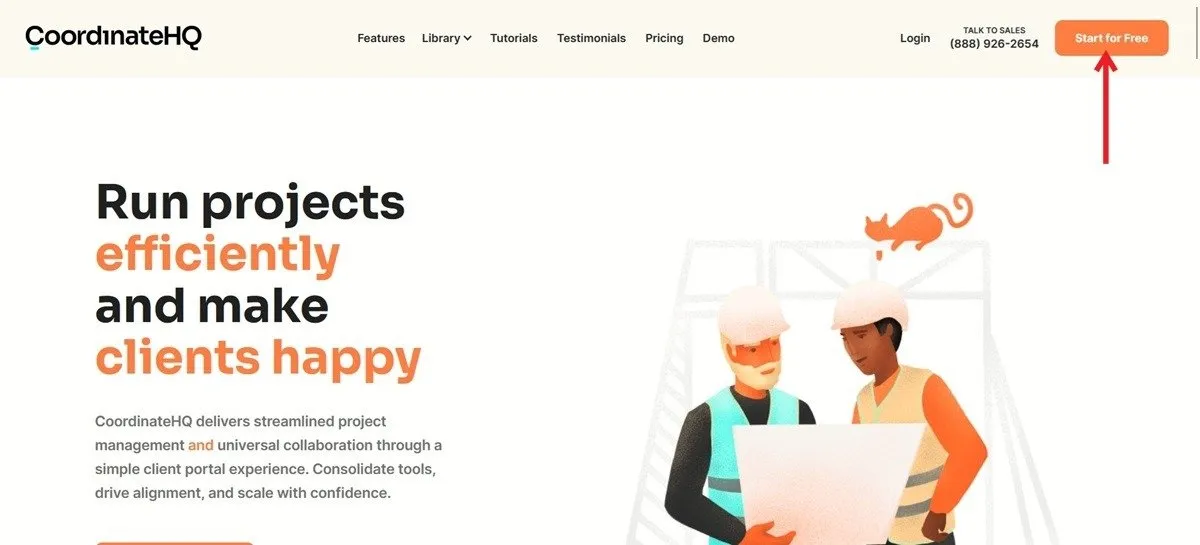
CoordinationHQ 竭盡全力讓您有賓至如歸的感覺。一旦您登入平台,它會主動引導您使用其功能,幫助您快速熟悉它們。我從介紹性影片開始,然後逐步完成小任務,其中包括建立專案和邀請第一位合作者。您可以這樣做以獲得最大效率,或者如果您喜歡這條路線,可以繼續自己探索該工具。我混合了兩者。
定義您的使用者體驗
乍一看,CooperativeHQ 介面似乎有點平淡無奇。它採用主要由黑色、白色和灰色元素組成的中性配色方案,旨在強調功能性。幸運的是,你可以向其中註入一點喘息聲。為了實現無縫品牌整合,CooperativeHQ 允許用戶上傳公司徽標並選擇反映其品牌調色板的顏色。
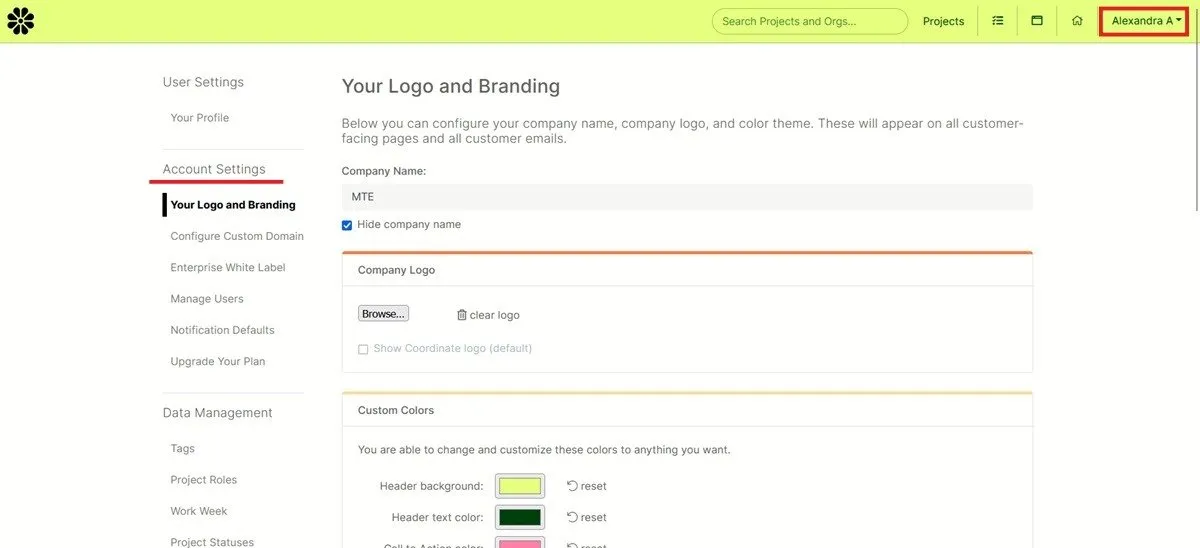
透過專用設定頁面個人化平台。按一下顯示器右上角您的姓名,然後選擇「設定」。在左側選單的「帳戶設定」下,按一下「您的商標和品牌」。
創建專案
CoordinateHQ 直覺的介面可以輕鬆建立專案。導航至“專案”選單,然後選擇“新增項目”以啟動您的第一個專案。請務必檢查“模板”部分,因為我發現了一些非常有用的選項。在本文中,我實際上使用了「為客戶設計專案範本」。
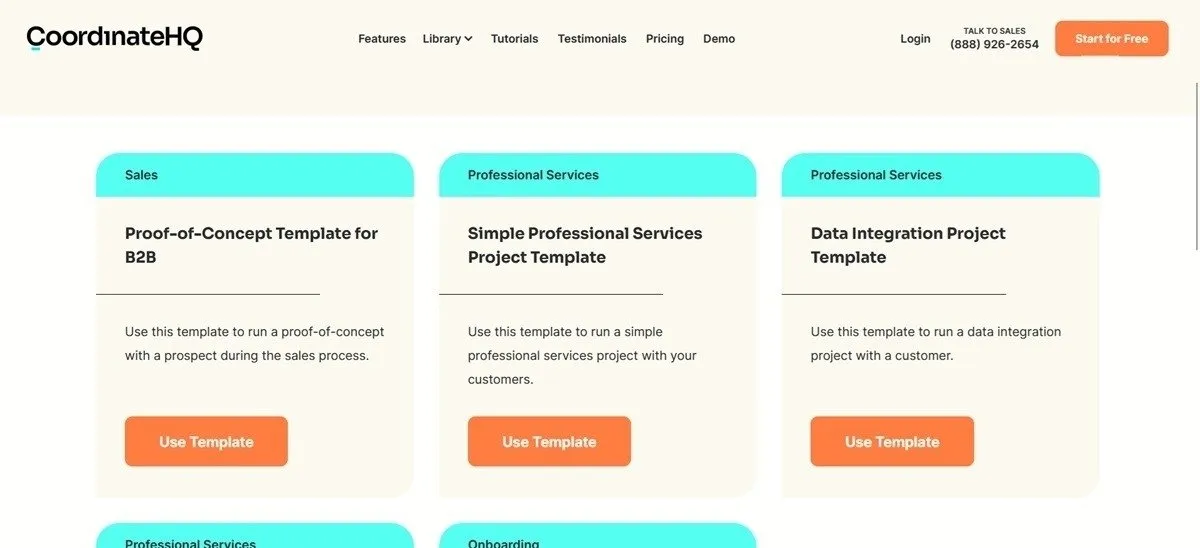
這會自動為您建立專案大綱。您可以在其中填充項目的獨特詳細信息,包括摘要、目標等。儘管我必須承認,我更偏愛 Trello 等應用程序的卡片式佈局,但 CoordinationHQ 的項目大綱設計無可否認地完成了工作。
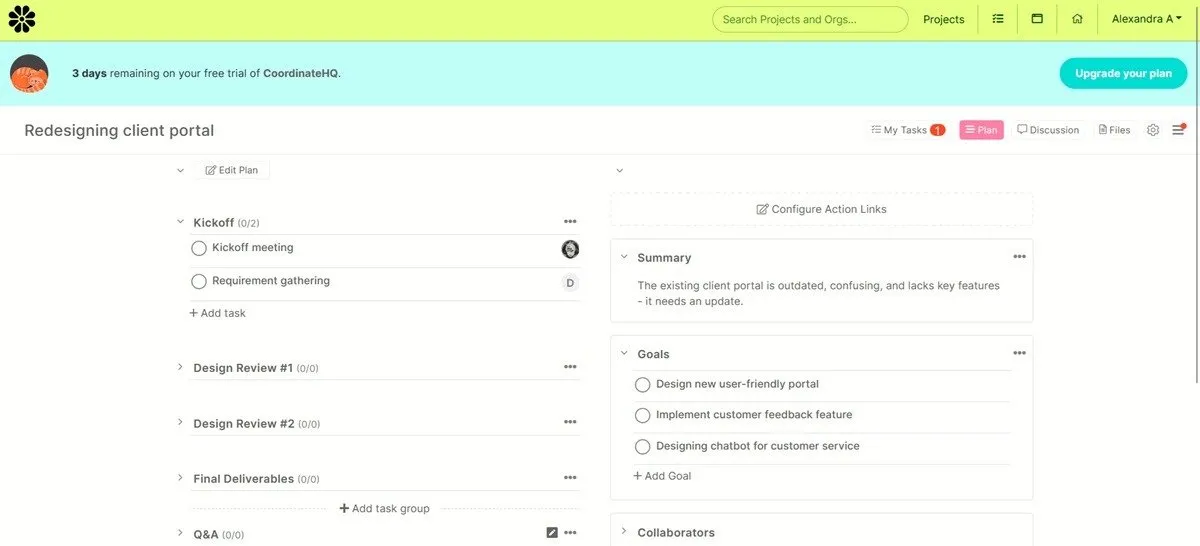
在專案頁面中,您可以將協作者新增為客戶(外部)或您的團隊成員(您之前已透過設定新增)。一旦他們登入 CooperativeHQ,他們還可以根據自己的角色存取專案大綱等。在設定中修改使用者的權限。計費管理員擁有最高的存取級別,而經理只能存取其作為所有者或協作者的專案。
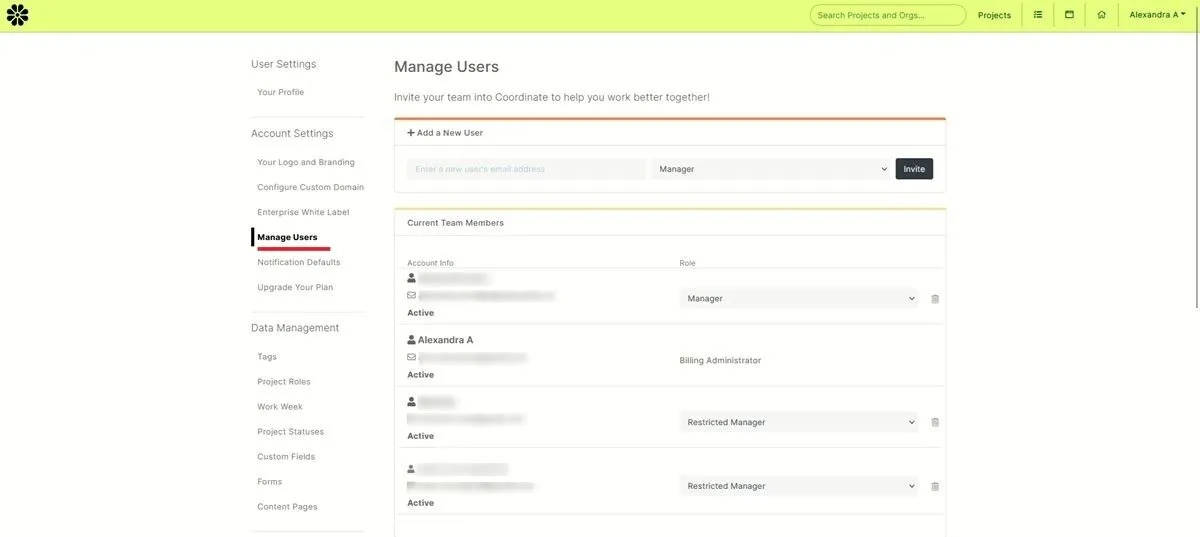
新增任務
若要開始新增任務,請按一下「編輯計畫」按鈕。如果需要,請新增任務描述和截止日期。您也可以新增清單、附加文件或新增標籤。不要忘記將其分配給某人,包括客戶或內部團隊成員。
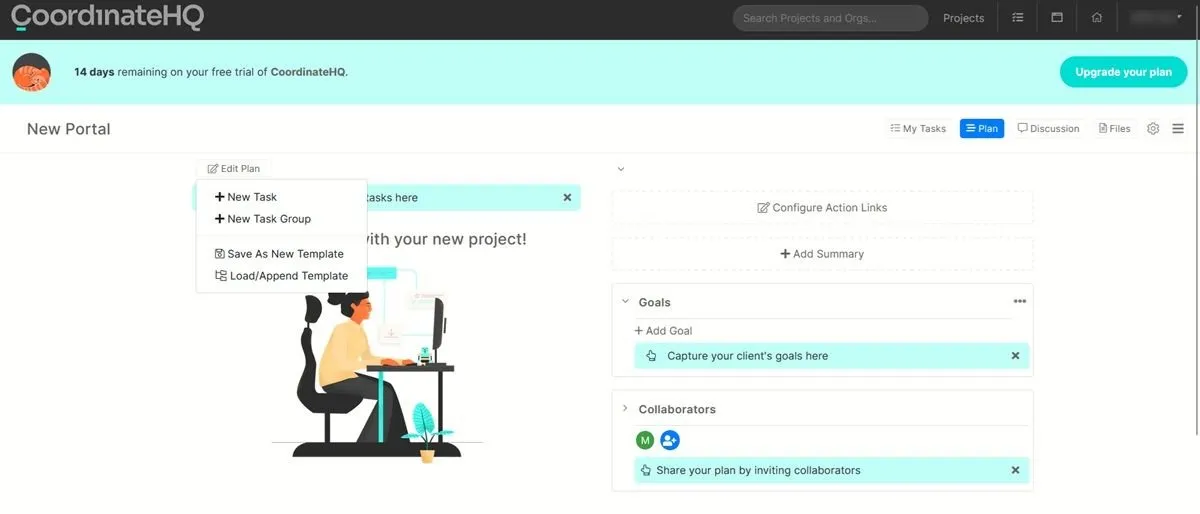
CoordinateHQ 有一個有用的選項,您可以為專案工作人員指派角色,以輕鬆管理專案的常見職責。前往「設定」,然後按一下「資料管理」下的「專案角色」。預設角色是專案經理,您無法編輯該角色(儘管您可以從專案頁面為其指派其他角色)。
該角色會自動指派給Billing Administrator,但您可以建立其他角色,例如Client或Designer。然後將協作者的電子郵件地址連接到一個角色,這樣就不必總是記住誰是誰。
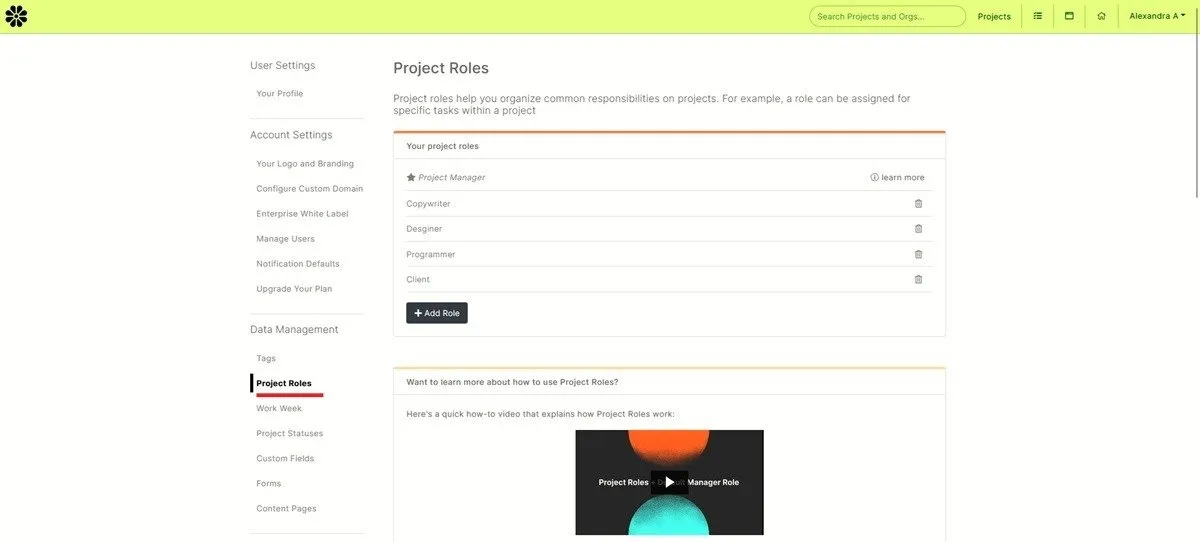
當您為任務指派角色時,系統會自動將其重新指派給擔任該職位的使用者。例如,您可以將徽標重新設計任務指派給Designer。如果您之前已將此角色指派給您的團隊成員之一,那麼當您將滑鼠懸停在任務上時,現在將顯示他們的名字。
任務完成後,您的外部協作者將能夠在自己的 CooperativeHQ 儀表板中看到通知,以便立即開始向指定的團隊成員發送訊息。這感覺很像即時交互,您不必強制刷新收件匣即可查看專案的最新消息。
設定工作流程
即使您不經常檢查電子郵件,CooperativeHQ 也能確保您不會錯過重要的客戶更新。您和您的團隊(包括客戶)擁有專案詳細資訊、更新和可操作專案的單一來源。不再需要翻閱收件匣或想知道文件的最新版本位於何處,從而使工作流程更加順暢並浪費更少的時間。
舉例說明如何使用 CooperativeHQ 改善工作流程,假設您正在重新設計客戶的入口網站,並且需要了解每次新產品進入其電子商店的情況。每次新產品出現在他們的發行版中時,您的客戶不必向您發送單獨的電子郵件。相反,您可以透過設定在 CooperativeHQ 中建立表單。在「資料管理」中,導覽至「表單」,然後將所需的資訊欄位新增至表單中。例如,產品名稱和價格。
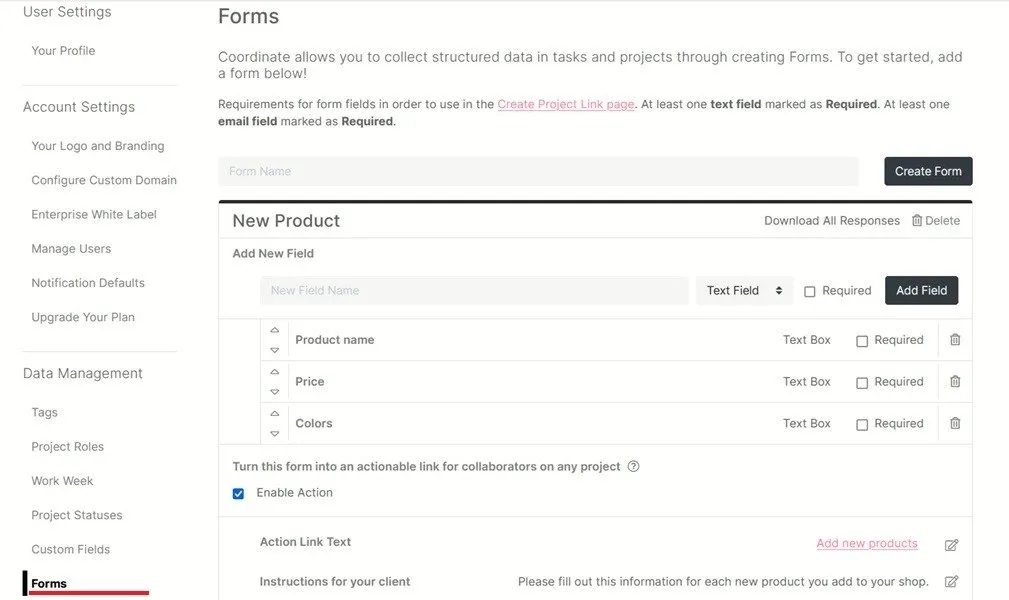
回到 CooperativeHQ 儀表板,您可以新增將啟動表單的操作連結。這意味著客戶可以直接從 CooperativeHQ 儀表板中添加資訊。填寫表單會自動在專案大綱中建立一個新任務,擷取所有詳細資訊以供日後使用。它超級簡單方便,只需幾分鐘即可完成設定。您也可以將表單嵌入任務中。
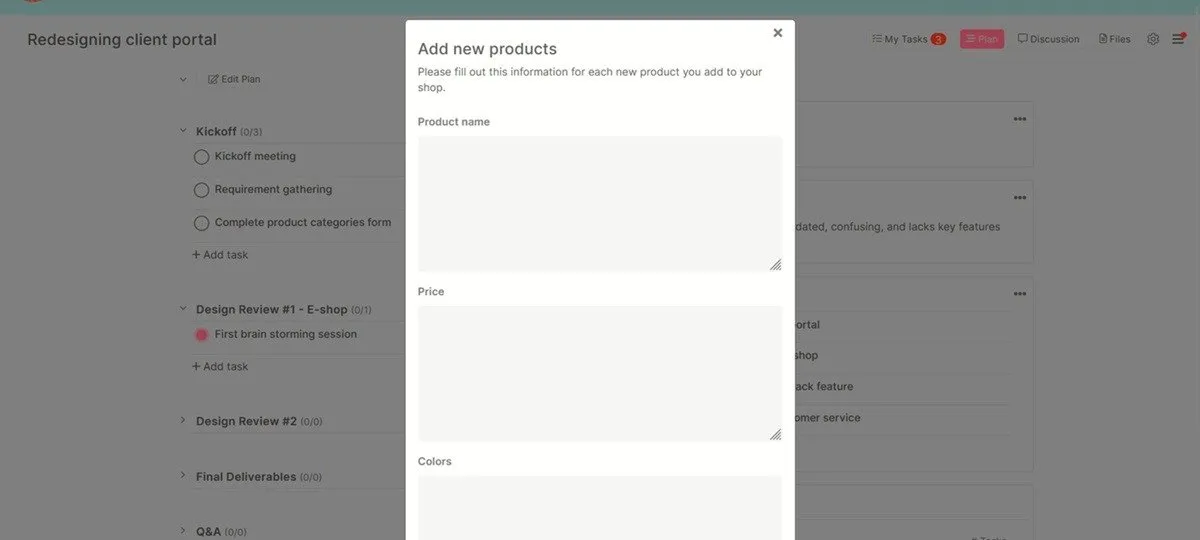
雖然專案參與者確實會從CooperativeHQ 收到包含最新更新和新任務的進度電子郵件,但追蹤來自一個來源的電子郵件比關注來自多方的無數電子郵件線索(可能與該特定專案相關或無關)要容易得多。
管理您的項目
在管理您的專案時,CooperativeHQ 讓一切變得非常簡單。點擊上方選單中的「項目」以快速了解迄今為止所有項目的概述。您可以查看一目了然的信息,例如專案狀態、標籤、經理等。您可以使用篩選器根據特定條件查看項目。若要查看所有任務,您可以切換到「任務」標籤。
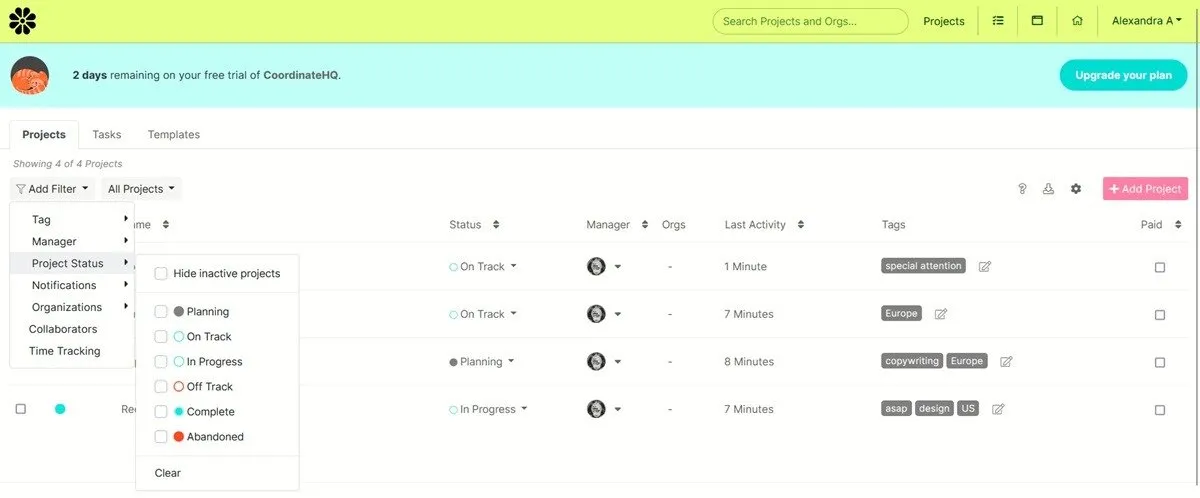
如果您想在表中添加更多信息,請單擊右上角的齒輪形圖示。我新增了“任務完成百分比”欄位。但是如果您想添加清單中沒有的內容怎麼辦?
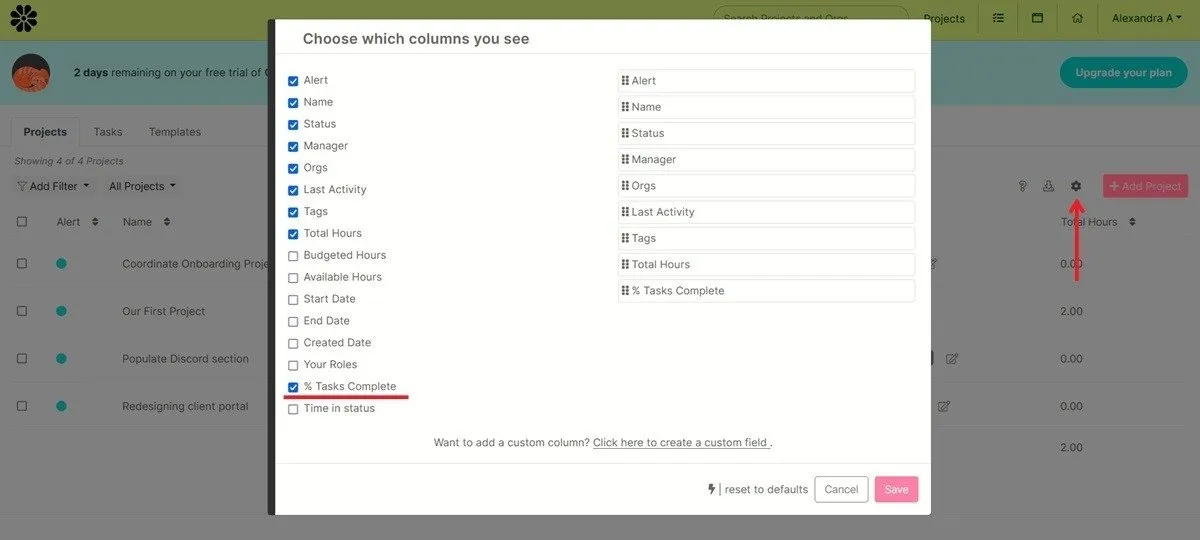
您可以前往設置,然後按一下「資料管理」下的「自訂欄位」。例如,您可以引入一個複選框來指示項目是否已付款。
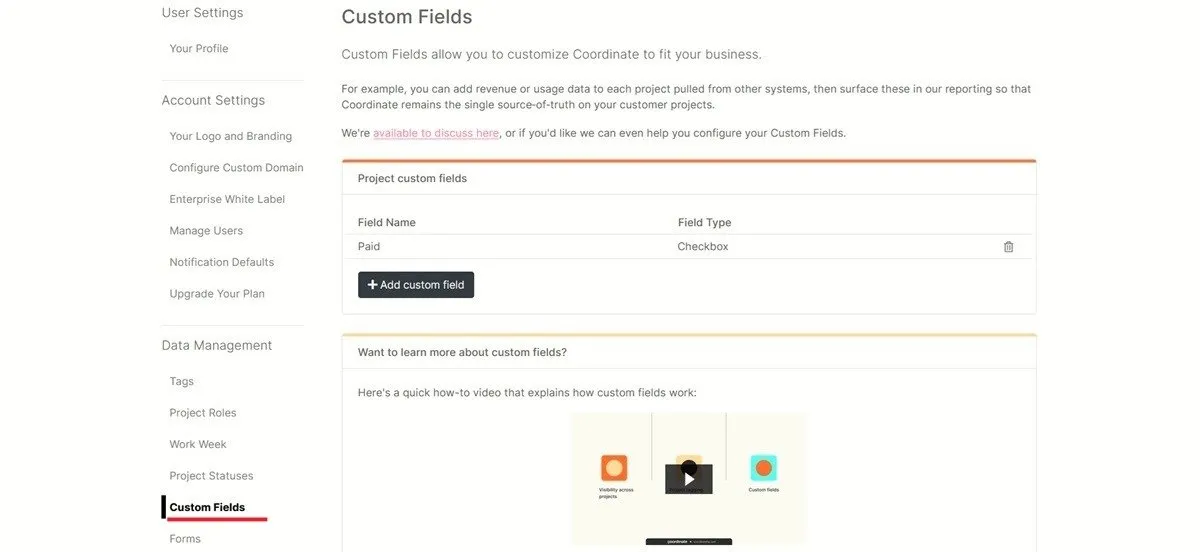
當您返回項目視圖並點擊齒輪圖示時,您應該會看到將複選框新增至表中的選項。
價錢
免費試用期結束後,如果您想繼續使用 CooperativeHQ,則必須升級至付費方案。 Pro 套餐的價格為每位使用者每月 65 美元,它解鎖了更多選項,包括配置自訂網域和高達 100GB 檔案儲存的能力。
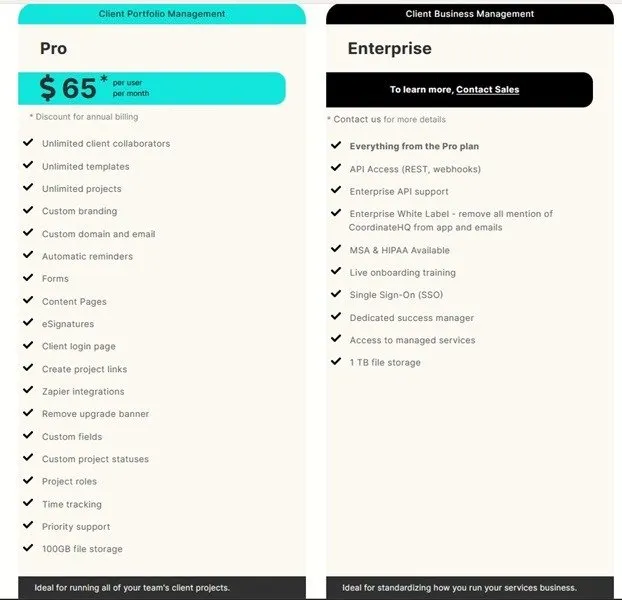
CoordinateHQ 也提供企業級,但您需要聯絡他們的銷售團隊討論具體細節。
最後的想法
在使用 CooperativeHQ 期間,我發現該工具透過促進清晰的溝通、有組織的任務管理和即時協作來促進高效的專案管理,最終更快地完成專案。
與電子郵件不同,更新很容易被埋沒或遺失,CooperativeHQ 提供即時活動來源,讓每個人都了解最新的專案進展,並最大限度地減少來回電子郵件和狀態更新的需要。您只需要記住每天檢查您的 CooperativeHQ 儀表板!
該平台的易用性給我留下了深刻的印象。另外,如果您遇到困難,您可以輕鬆與 CooperativeHQ 聯繫進行一對一會話,這在某些情況下是真正的救星。
雖然介面總體上給我留下了深刻的印象,但手動添加字段(例如任務描述)有點乏味。這感覺像是一個額外的步驟,可以透過預設添加任務描述欄位來輕鬆消除。我還注意到沒有日曆視圖選項可以在時間軸中查看您的項目,因此您可能必須依賴不同的工具。
好的一面是,程式提供 Webhook API + Zapier 整合(即將提供更多選項),因此您可以顯著增強功能並簡化各種流程。例如,他們可以透過 Zapier 將 CooperativeHQ 與他們喜歡的日曆應用程式(例如 Google 日曆)整合。
總而言之,CooperativeHQ已證明自己是一個強大的工具,可以顯著改善工作流程並促進專案的成功執行。
圖片來源:Pexels。所有螢幕截圖均由 Alexandra Arici 製作。



發佈留言